विंडोज 10 में टाइटल बार और टास्कबार के लिए कस्टम कलर सेट करें
विंडोज 10 के 15014 के निर्माण से शुरू होकर, आप टाइटल बार और टास्कबार के लिए एक कस्टम एक्सेंट रंग सेट कर सकते हैं। यह फीचर विंडोज 10 क्रिएटर्स अपडेट के लिए नया है। आपको कस्टम रंग प्रीसेट जोड़ने और उपयोग करने की अनुमति देने के लिए सेटिंग्स ऐप को अपडेट किया गया था। आइए देखें कि क्या बदल गया है।
विज्ञापन
प्रति विंडोज 10 में टाइटल बार और टास्कबार के लिए कस्टम कलर सेट करें, निम्न कार्य करें।
-
सेटिंग्स खोलें.

- निजीकरण पर जाएं - रंग। पृष्ठ अब इस प्रकार दिखता है:
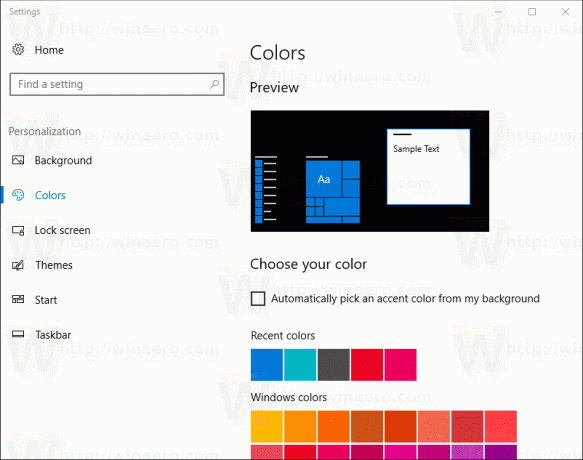
- वहाँ, के लिए देखो कस्टम रंग रंग के नमूने के नीचे स्थित बटन:
 इसे क्लिक करें।
इसे क्लिक करें। - कलर पिकर डायलॉग का उपयोग करके एक नया रंग चुनें और आपका काम हो गया।

नए डायलॉग में एक नई सुझाव सुविधा है। जब यह पता चलता है कि आपके द्वारा चुने गए रंग में ऐप्स और संवादों के वर्तमान पृष्ठभूमि रंग के साथ समस्याएं हैं, तो यह उचित चेतावनी दिखाता है। रंग चयनकर्ता के नीचे दिखाए गए नमूना बॉक्स में आप देख सकते हैं कि यह कैसा दिखेगा।
उपयोगकर्ता वांछित रंग मैन्युअल रूप से निर्दिष्ट कर सकता है। यदि आप "अधिक" बटन पर क्लिक करते हैं, तो रंग संवाद में अधिक नियंत्रण दिखाई देंगे।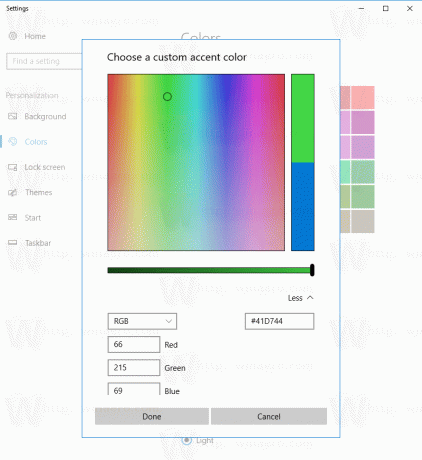
वहां, आप नए रंग को HTML रंग कोड के रूप में सेट कर सकते हैं या लाल, हरे और नीले टेक्स्ट बॉक्स में मान भर सकते हैं।
डायलॉग ह्यू/सेचुरेशन/वैल्यू मोड (एचएसवी) में मान निर्दिष्ट करने की क्षमता का भी समर्थन करता है। निम्न स्क्रीनशॉट देखें:
टाइटल बार और टास्कबार के लिए कस्टम एक्सेंट रंग सेट करने की क्षमता सबसे प्रतीक्षित में से एक है जब से क्लासिक उपस्थिति संवाद को के साथ बदल दिया गया था, तब से विंडोज 10 में वैयक्तिकरण सुविधाएँ सेटिंग्स ऐप। अंत में, इसे लागू किया गया और विंडोज 10 में जोड़ा गया। यह सुविधा इसे विंडोज 10 क्रिएटर्स अपडेट के अंतिम संस्करण में लाना चाहिए। क्रिएटर्स अपडेट होने की उम्मीद है संस्करण 1704 बनें और अप्रैल 2017 में रिलीज होने वाली है।
क्या आप इस बदलाव से खुश हैं? क्या आप इसे उपयोगी पाते हैं? हमें टिप्पणियों में बताएं।

